이전 포스팅에서는 즈위프트를 즐기기 위해 필요한 것들에 대해서 알아보았습니다. 즈위프트를 제대로 즐기고 즈위프트를 통해 트레이닝을 하고자 한다면 자전거를 기본으로 스마트로라와 각종 센서(케이던스, 심박계)가 필요하며, 컴퓨터(노트북) 또는 휴대폰에 즈위프트 프로그램이 설치되어 있어야 합니다. 그럼 즈위프트를 할 준비가 되었다면 이제 즈위프트를 시작하고 각종 디바이스 센서들을 연결하는 방법에 대해서 알아보겠습니다.
즈위프트 실행하기
즈위프트를 실행하기전에 스마트로라에 자전거를 연결하고, 스마트로라 전원을 연결하고, 케이던스센서를 자전거에 부착하고 심박센서를 상요법에 맞게 착용합니다. 또한 블루투스가 지원이 되지 않는 컴퓨터 또는 노트북이라면 Ant+수신기(일명 동글이)를 컴퓨터 USB슬롯에 연결합니다. 그리고 컴퓨터 또는 노트북에서 ZWIFT(즈위프트)를 실행합니다. 실행 후 업데이트가 안되어 있다면 잠시 업데이트가 진행되니 잠시 기다리시면 됩니다.
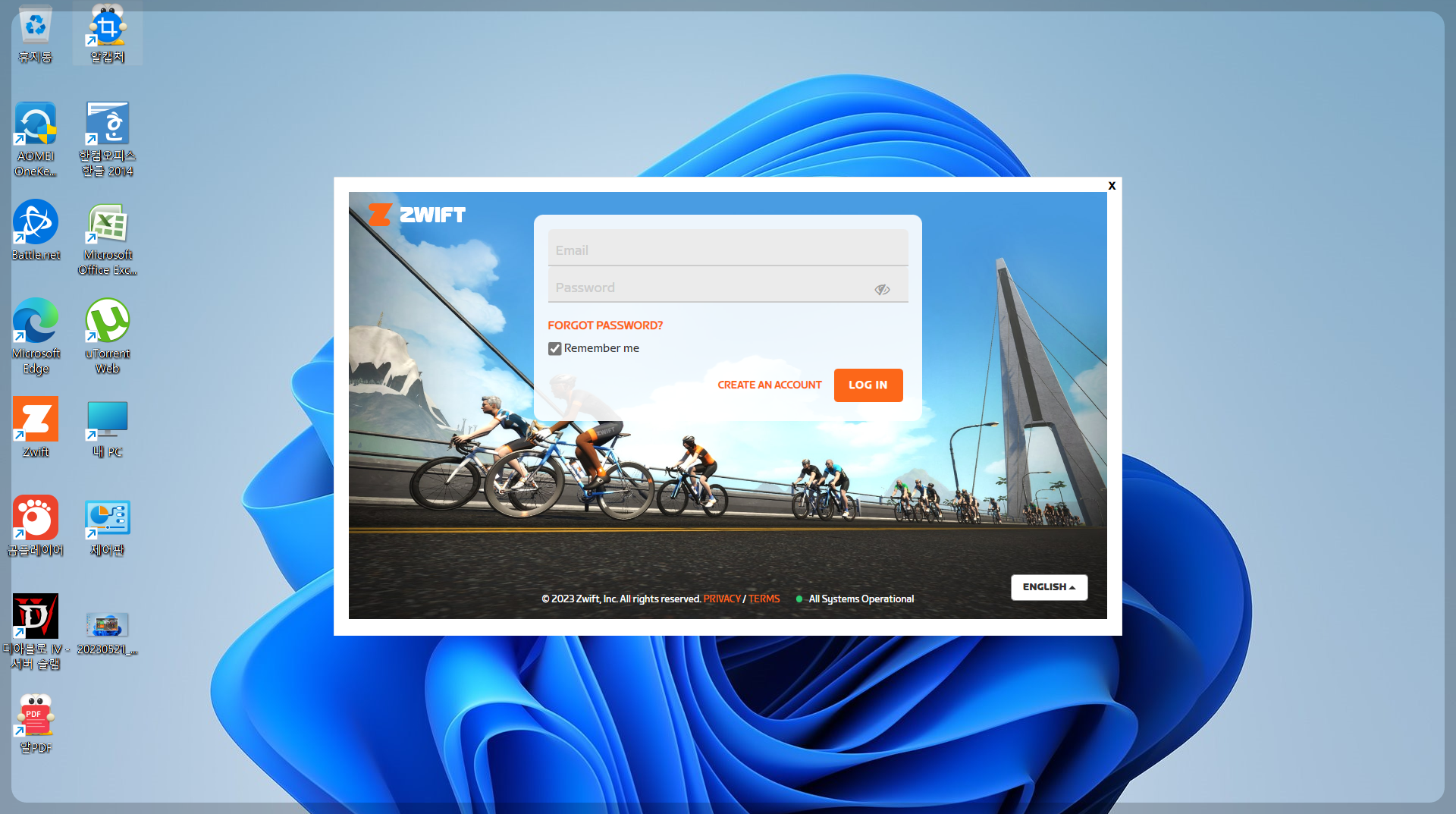
업데이트 완료 후 위와 같이 아이디와 비밀번호를 입력하는 창이 나오면 본인이 생성한 계정을 입력하고 로그인합니다. 이때 "Remember me"를 체크하면 다음부터는 계정입력 없이 자동으로 로그인이됩니다.
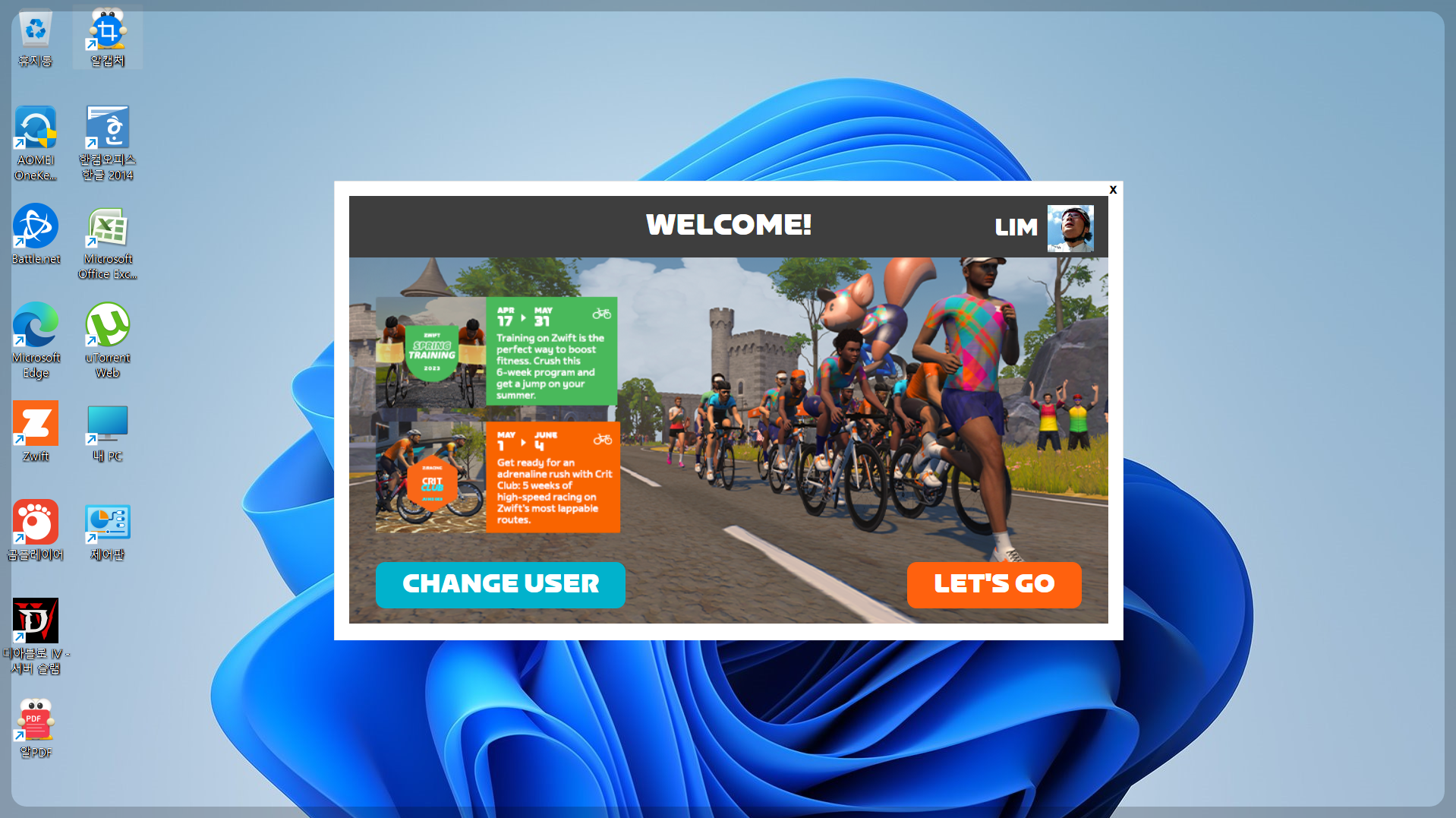
로그인이 성공하며 본인의 이름이 오른쪽 상단에 나타나며, WELCOME 이라는 환영메세지가 나옵니다. LET`S GO를 선택하여 ZWIFT를 시작합니다. CHANGR USER는 자동로그인이 되게 설정했을때 다른 유저(다른 계정)로 로그인을 할 때 선택하시면 됩니다.
디바이스 연결

즈위프트를 시작했을때 보이는 첫화면이 바로 디바이스 연결 페이지입니다. 디바이스는 파워소스(파워미터), 스마트 트레이너(스마트로라), 스티어링센서, 심박계를 연결할 수 있는 창입니다.(스티어링에 대한 소개는 추후 포스팅을 통해 소개하겠습니다.) 기본적으로 스마트로라가 있다면 Ant+, 블루투스를 통해연결이 되며, 스마트로라 연결 성공시 위에 그림 처럼 파워소스와 스마트 트레이너가 연결됨으로 표시됩니다. 위의 그림은 블루투스로 연결이 되었으며, 스마트로라인 씽크라이더가 연결된 상태입니다 케이던스와 심박계는 아직 연결이 안된 상태입니다. 케이던스와 심박계 연결을 위해 해당부분을 클릭합니다.

케이던스 연결이 완료된 상태이고 심박계 연결을 위해 심박계를 선택하여 검색하니 인식된 심박계가 나타나며, 선택해주면 심박계 연결도 완료됩니다(케이던스 센서도 동일한 방법으로 연결되며 케이던스 센서가 인식 연결이 안될때는 케이던스가 설치된 페달을 몇번 돌려주면 인식이 됩니다). 심박계가 연결 또는 인식이 안된다면 혹시 심박계 전원이 ON 상태인지 확인해보시기 바랍니다. 이제 준비된 디바이스들이 다 연결되었다면 확인을 눌러 즈위프트를 할 수 있도록 워크아웃, 맵선택등 설정을 할수 있는 메인화면으로 들어갑니다.
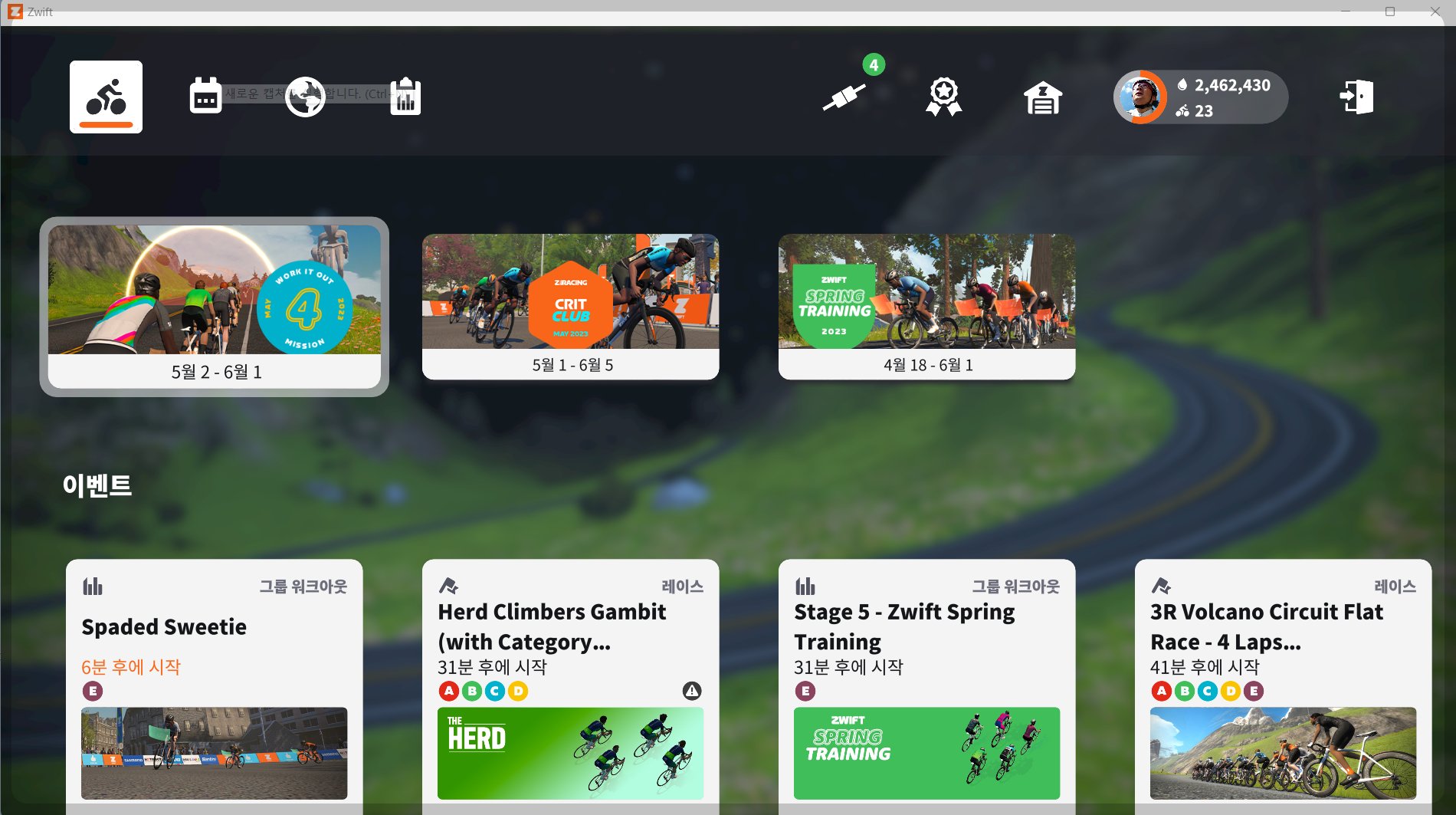
드디어 위와 같이 즈위프트의 다양한 맵과 이벤트, Workout등을 선택하여 라이딩을 시작할 수 있는 메인화면을 만나게 되었습니다. 스마트로라 및 각종 센서들은 대부분 Ant+, 블루투스 인식이 가능해 손쉽게 연결이 가능하며, 저의 경우 최초에는 인식이 잘 안되었지만 한번 인식하면 그 다음 실행부터는 거의 자동으로 연결이 되었습니다.
참고로 제가 사용하는 디바이스를 말씀드리면 스마트로라는 씽크라이더7, 케이던스센서는 브라이튼듀얼센서, 심박계는 와후티커핏입니다. 이 제품들은 추후 포스팅을 통해 소개해드리도록 하겠습니다.
지금까지 즈위프트를 시작하기 위해 즈위프트를 실행하고 준비된 디바이스를 연결하는 방법을 알아보았습니다.
'Zwift' 카테고리의 다른 글
| Zwift(즈위프트) 시작하기 - 최대 심박수(Heart Rate) (2) | 2023.05.24 |
|---|---|
| Zwift(즈위프트) 시작하기 - FTP테스트 (0) | 2023.05.22 |
| Zwift(즈위프트) 멤버쉽 결제방법 및 가격 (0) | 2023.05.19 |
| Zwift(즈위프트)를 하기 위한 준비(속도센서,케이던스센서,심박센서) (0) | 2023.05.17 |
| Zwift(즈위프트)를 하기 위한 준비(스마트로라) (0) | 2023.05.16 |



